PDF akhir-akhir ini merupakan salah satu format dokumen yang umum digunakan oleh banyak orang untuk bertukar informasi elektronik.
Kami dan mungkin juga anda memiliki pandangan yang sama bahwa, penggunaan PDF dewasa ini amat vital karena sifatnya yang versatile, dapat dibuka di banyak aplikasi serta formatnya yang tidak berubah-ubah jika dibuka di aplikasi yang berbeda.
Akan tetap setiap hal tentu memiliki kekurangan dan kelebihan bukan? Nah salah satu kekurangan dari penggunaan format PDF dalam keseharian yang paling terasa adalah ketika Anda ingin mengubah apapun di dalam file berformat PDF tersebut.
PDF seolah-olah tidak dibuat untuk diedit edit dan Anda membutuhkan piranti lunak khusus untuk mengedit, menggabungkan, hingga mengkompres dokumen PDF.
Kami disini mencoba memberikan Anda beberapa cara edit PDF yang bisa Anda lakukan sendiri melalui laptop atau komputer personal!
Cara Edit PDF Menggunakan Adobe Acrobat
Berhubung format PDF adalah format yang memang diciptakan oleh Adobe®, maka bolehlah kita mencoba mengedit PDF menggunakan aplikasi yang juga dibuat oleh perusahaan yang sama.
Kelebihan dari cara ini adalah sangat mudah, tidak membutuhkan aplikasi tambahan, dan sangat efektif. Namun seiring dengan berjalannya teknologi, banyak sistem yang dikembangkan Adobe sehingga fitur-fitur ini kami rasa semakin terkunci dan tidak terjangkau saja.
Sebelum menggunakan fitur ini, Anda harus terlebih dahulu membuka akses ke Adobe Document Cloud (DC). Pastikan aplikasi adobe yang Anda ugnakan sudah berbayar untuk menggunakan aplikasi ini, atau setidaknya Anda bisa mencoba menggunakan Adobe Acrobat free trial.
Langkah pertama tentu buka File dan Open dokumen PDF yang memang Anda inginkan untuk diedit sehingga dokumen ini muncul di jendela Adobe Acrobat Anda. Setelah itu klik tabulasi Tools dan klik Edit PDF.
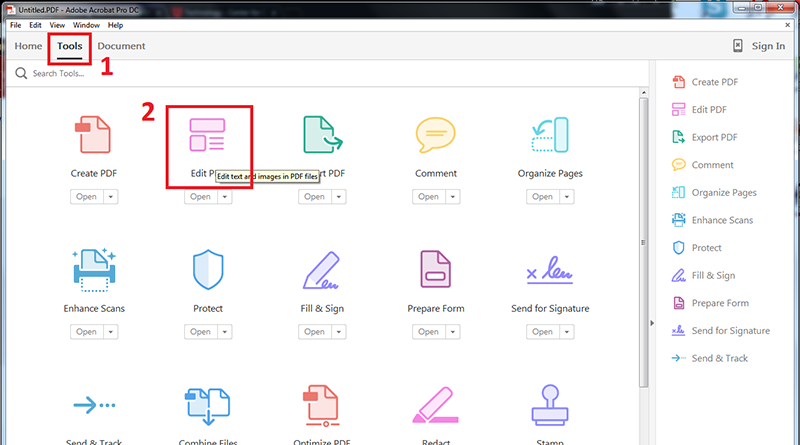
Setelah itu seharusnya di sebelah jendela Adobe Anda akan muncul menu interaktif yang membuat Anda bisa mengedit PDF Anda.
Disini Anda bisa mengubah isi file sesuai dengan kehendak Anda. Anda bisa mengubah teks, mencari kesalahan-kesalahan pengejaan, hingga mengubah ukuran elemen-elemen. Mudahnya fitur-fitur yang tersedia disini seharusnya familiar dengan Anda yang sudah terbiasa mengetik menggunakan piranti lunak Microsoft Words.
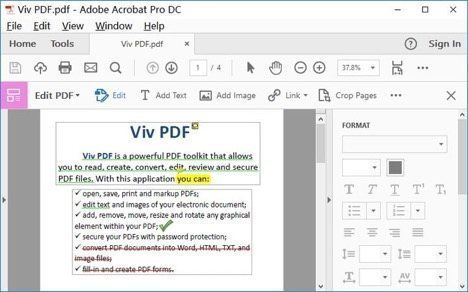
Nah jika Anda baru mencoba free trial dari piranti lunak ini sementara Anda menyukai fitur yang tersedia disini, Anda bisa membayarnya untuk versi yang lebih permanen kira-kira sebesar US$13 per bulan.
Sementara menurut pengalaman kami, kebanyakan dari pengguna laptop maupun PC baru memiliki Adobe Acrobat versi gratis dimana disana Anda hanya bisa membuka file PDF saja. Sehingga Anda tidak bisa melakukan edit file di piranti lunak versi ini.
Cara Edit PDF Menggunakan Aplikasi Third Party
Nah jika Anda tidak suka menggunakan aplikasi asalnya untuk melakukan editing file PDF ini, kami juga telah merangkum beberapa aplikasi third party yang dapat Anda gunakan sebagai salah satu cara edit PDF milik Anda.
Cara ini mungkin jauh lebih murah, atau malah bisa Anda dapatkan cuma-cuma, alias gratis. Aplikasi ini bisa Anda dapatkan dimana-mana. Anda tinggal mencari “PDF editing software” di mesin pencari Google. Beberapa cara edit PDF yang kami ajarkan disini adalah dengan menggunakan PDFsam, PDF Xchange Suite, Microsoft Word, serta menggunakan Preview (Mac).
1. Cara Edit PDF Menggunakan PDFsam
PDFsam merupakan salah satu aplikasi yang cukup sering digunakan. Aplikasi ini dapat digunakan jika anda ingin melakukan proses edit file PDF yang kompleks.
PDFsam bahkan memiliki fitur untuk membagi pdf menggunakan bookmark, size, hingga customized page limit. Dengan banyak fitur, Anda bisa mengoperasikan PDFsam dengan mudah karena tampilan yang sederhana dan mudah dimengerti.
PDFsam bisa Anda gunakan ketika anda ingin membuat PDF dengan cepat dan menarik. PDFsam membekali Anda dengan fitur-fitur yang lengkap mulai dari fitur rotate, alter colors, fix resolution, address spelling mistakes, dan segudang fitur lainnya. Jika anda memiliki kelebihan dana bahkan Anda bisa mengunduh versi lengkapnya.
2. Cara Edit PDF Menggunakan Xchange Suite
Sekali lagi aplikasi third party yang menawarkan segudang fitur bagi Anda untuk mengedit file PDF Anda. PDF Xchange Suite menawarkan add/edit/move bookmarks, extract text, export PDF, plug-ins for, shell extensions, improve image embedding, dan banyak lagi pada versi berbayarnya.
Kami berani mengatakan bahwa fitur-fitur yang mereka berikan bahkan lebih lengkap dari fitur-fitur yang dimiliki Adobe Acrobat. Diluar dari fitur-fitur standar yang ada di banyak PDF editor lain, Xchange Suite juga menawarkan plugins untuk Javascript engines, backups, image embedding, custom stamps, hingga working with Google Drive.
Aplikasi ini sangat cocok bagi anda yang benar-benar menginginkan kendali penuh dalam mengedit file PDF anda. Kekurangannya sangat jelas, dengan segudang fitur-fitur yang ditawarkan oleh aplikasi ini, anda pasti akan kesulitan di awal-awal untuk mencari masing-masing tombol yang diperlukan untuk mengedit PFD anda.
Kekurangan lain menurut kami adalah tampilannya yang agak tua. Namun kembali lagi kepada Anda. Dengan banyak fungsi yang bermanfaat bagi kami pribadi kekurangan ini tidak bermasalah.
3. Cara Edit PDF Menggunakan PDFescape
Kami memutuskan untuk memasukkan aplikasi ini ke dalam review kami karena aplikasi ini merupakan salah satu aplikasi web-only yang sudah bisa dibuka menggunakan Chrome, Firefox, Safari, hingga Opera.
Meskipun aplikasi ini lebih sederhana dibandingkan dengan aplikasi Xchange Suite, namun Anda tetap bisa mengedit PDF Anda. Setidaknya aplikasi ini sudah mencakup editor teks, membuat file PDF baru, anotasi dokumen, serta memberikan password untuk memproteksi dokumen Anda.
Menurut kami aplikasi ini lebih cocok digunakan untuk mengedit file yang memang sebelumnya sudah jadi, dan akan berguna untuk mengedit layout maupun konten yang sudah ada saja. Jika Anda memiliki kelebihan uang, Anda bisa membeli aplikasi berbayar agar limit menjadi lebih luas, aplikasi yang bisa diunduh, hingga dihapuskannya iklan dari aplikasi Anda.
4. Cara Mengedit PDF Menggunakan Microsoft Word 2013 dan 2016
Untuk mengedit file PDF menggunakan Microsoft Word sebenarnya Anda tidak murni melakukan proses edit file secara langsung. Menggunakan aplikasi yang sangat umum ini, Anda harus mengkonversi file PDF menjadi file Word terlebih dahulu sebelum Anda bisa memulai mengedir file.
Untuk melakuknnya, Anda tinggal klik menu File lalu klik open dan Anda bisa klik ok setelah sebelumnya memilih file yang akan Anda ubah menjadi *.docx. Setelah itu anda bisa dengan mudah mengedit file tersebut sebagai dokumen word biasa.
5. Cara Mengedit PDF Menggunakan Preview pada Mac
Pertama-tama Anda bisa membuka file PDF yang Anda kehendaki untuk diedit. Klik file, lalu klik open. Selanjutnya Anda bisa dengan mudah klik tools dan annotate di menu drop drown, lanjutkan dengan melakukan klik tombol text di dalam menu drop-down. Nah Anda bisa melakukan beberapa hal dengan aplikasi ini.
Misalnya sesederhana mengetikkan teks tertentu ke dalam file PDF Anda, membuat signature, hingga mengubah warna teks, mengubah ukuran teks, merotasi/memutar teks, dan sebagainya.
Namun perlu kami ingatkan, sama halnya dengan penggunaan Microsoft Words, ada banyak keterbatasan yang akan Anda temui jika Anda menggunakan aplikasi bawaan ini. Namun kelebihannya adalah Anda tidak membutuhkan banyak usaha untuk melakukan hal ini.